Como instalar zsh e Oh My Zsh no Windows 10;- Se você está vindo para o Windows do macOS ou Linux, pode perder a poderosa funcionalidade da linha de comando do UNIX ou “shell”.
Como instalar zsh e Oh My Zsh no Windows 10
O Windows não vem com o shell UNIX habilitado por padrão, mas você pode facilmente obter um shell em execução no Windows e até mesmo estender o poder do shell com zsh.
O que é zsh?
zsh, também chamado de “Z-shell”, é uma versão mais poderosa do Bash, o shell padrão que vem nos sistemas Linux e macOS. O zsh permite aos usuários estender a aparência e a funcionalidade de seu shell com scripts, plug-ins e muito mais. Há uma ampla comunidade de desenvolvedores que criaram plug-ins incrivelmente úteis para zsh, e você também pode codificar suas próprias extensões e plug-ins. Se você passa muito tempo no terminal, é uma ótima maneira de melhorar sua qualidade de vida.
Ativando o Bash
Antes de instalarmos zsh ou Oh My Zsh, precisamos primeiro habilitar o shell padrão chamado Bash. Isso costumava exigir programas de terceiros como Cygwin, e você ainda pode fazer dessa forma. No entanto, o Windows 10 agora vem com um subsistema Linux que é desativado por padrão. Se o ligarmos, poderemos executar o Bash no Windows usando pacotes de software nativos.
1. Abra Configurações e clique em “Atualizações e segurança”.
2. Clique em “Para desenvolvedores” na barra lateral e, em seguida, clique no botão de opção ao lado de “Modo de desenvolvedor”.
3. Na janela pop-up, clique em “Sim” para continuar habilitando o modo de desenvolvedor.
4. Abra o Painel de Controle e navegue até o menu “Programas e Recursos”.
5. Clique em “Ativar ou desativar recursos do Windows” na barra lateral.
6. Role para baixo e marque a caixa de seleção ao lado de “Subsistema Windows para Linux (Beta)” para habilitar o subsistema Linux. Em seguida, clique no botão “OK”.
7. Espere o instalador terminar.
8. Quando o instalador terminar, clique em “Reiniciar agora” para reiniciar o computador e concluir a instalação.
9. Depois de reiniciar o computador, digite “bash” no menu Iniciar e execute o script bash.
10. Isso abrirá um prompt de comando e concluirá a instalação do UNIX e Bash. Digite a tecla “y” e pressione “Enter” para confirmar a instalação dos componentes restantes.
11. Aguarde enquanto os componentes restantes são baixados e configurados.
12. Quando solicitado, crie um nome de usuário para Bash e UNIX.
13. Digite uma senha que você usará para Bash e UNIX. Você não verá nenhum caractere aparecer enquanto digita, mas eles estão sendo salvos. Pressione Enter.”
14. Quando a instalação for concluída, você retornará ao prompt de comando. Já pode fechar esta janela.
Instalando zsh no Windows 10
Agora que temos um shell no Windows, nossa próxima etapa é instalar o zsh. Usaremos o gerenciador de pacotes “apt-get” para fazer o download e instalá-lo.
1. Abra o Bash no menu Iniciar.
2. Digite o seguinte comando no prompt de comando e pressione “Enter:”
sudo apt-get install zsh
3. Digite sua senha Bash / UNIX quando solicitado e pressione “Enter”.
4. Quando solicitado, digite “Y” e pressione “Enter” para continuar a instalação.
5. Quando a instalação for concluída, você retornará ao prompt de comando.
Usando zsh no Windows 10
Agora que instalamos o zsh, podemos começar a usá-lo.
1. Abra o Bash no menu Iniciar.
2. Digite zsh e pressione “Enter”.
3. Na primeira execução, você precisará passar por algumas opções de configuração do zsh. Há um monte lá, mas recomendamos realmente olhar todas as informações e escolher as opções que você gosta. Se você não tiver certeza do que escolher, basta pressionar a tecla “2” para aceitar a configuração padrão.
4. Quando a configuração estiver concluída, você retornará ao prompt de comando zsh.
Instalando Oh My Zsh no Windows 10
Agora que o zsh está instalado, podemos instalar Oh meu zsh. Se você não está familiarizado com Oh My Zsh, o desenvolvedor o diz melhor: “Oh-My-Zsh é uma estrutura de código-fonte aberto voltada para a comunidade para gerenciar sua configuração zsh.”Ele também vem com mais de 200 plug-ins e 140 temas para zsh, estendendo a funcionalidade e tornando sua linha de comando mais fácil de personalizar.
1. Abra o Bash no menu Iniciar.
2. Use o seguinte comando para baixar e instalar o git, um pré-requisito para instalar o Oh My Zsh:
sudo apt-get install git
3. Assim que o git estiver instalado, podemos baixar e instalar o Oh My Zsh. Para fazer isso, copie e cole o seguinte comando em sua linha de comando e pressione “Enter”.
sh -c "$(curl -fsSL https://raw.github.com/robbyrussell/oh-my-zsh/master/tools/install.sh)"
Observe que você pode colar rapidamente na linha de comando zsh selecionando a janela Xsh e clicando com o botão direito.
4. Digite sua senha Bash / UNIX quando solicitado e pressione “Enter”.
5. Quando a instalação for concluída, você verá a arte ASCII de Oh My Zsh.
Conclusão
Depois de instalar o zsh e o Oh My Zsh, você pode usar os dois como faria em um sistema UNIX. Se você quiser saber mais, você pode verificar guia do usuário online do zsh e Wikis de Oh My Zsh.

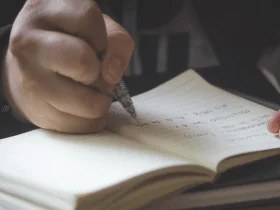


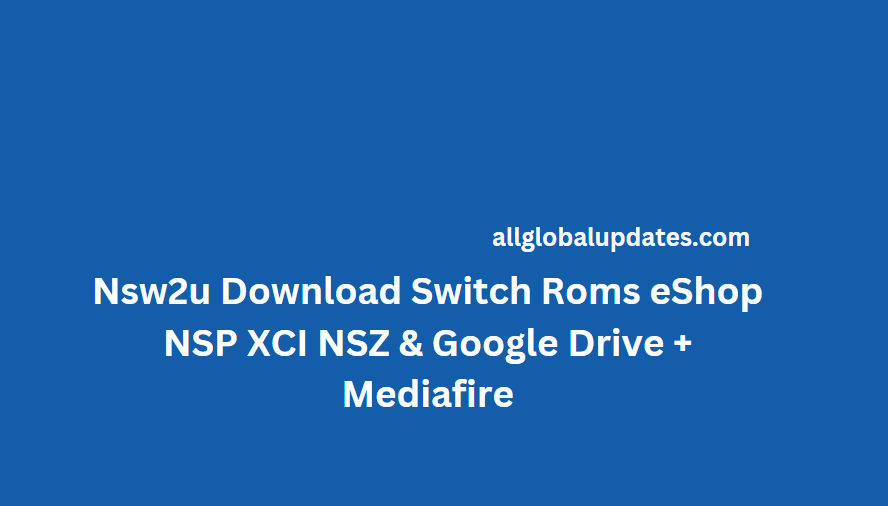

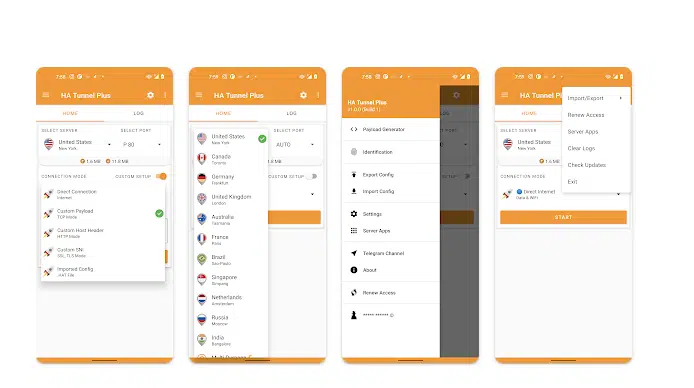
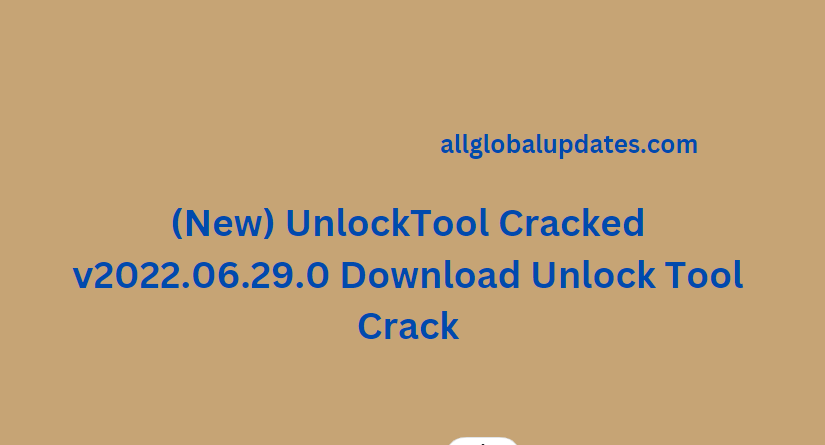
Leave a Reply